Cloudflare(クラウドフレア)とは、インターネットのセキュリティとパフォーマンスを向上させるためのネットワークサービス(CDN)です。
世界320以上の都市にデータセンターを展開しており、地理的にユーザーに近い場所からコンテンツを提供することでWebサイトやアプリの読み込み速度を向上させる仕組みです。
本記事ではCloudflareの仕組みや導入のメリット、使い方について詳しく解説していきます。
これからCloudflareを導入したいのであれば、ぜひ本記事の内容を参考にしてください。
目次
Cloudflare(クラウドフレア)とは?
Cloudflare(クラウドフレア)とは、世界最大のネットワークサービスです。
CDN(Content Delivery Network)と呼ばれる配信システムを提供するサービスであり、CloudflareはCDNサービスの中で世界シェア1位を誇ります。
引用:W3Techs
W3Techsによると、Cloudflareは市場シェアの約8割を占めているという調査結果です。
日本でも日本航空(JAL)やライオン株式会社、東京大学、早稲田大学などがCloudflareを導入しています。
Cloudflareの仕組み
Cloudflareは、Webサイトへアクセスする際のリクエスト処理を最適化する仕組みであるCDN(Content Delivery Network)サービスです。
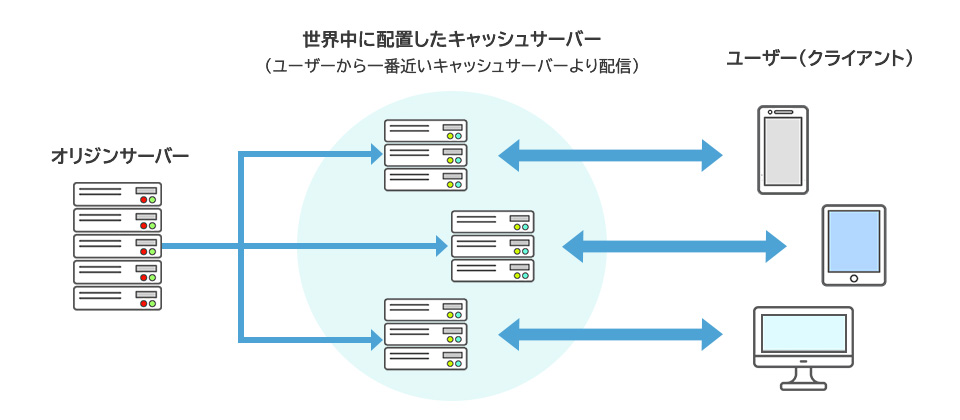
オリジンサーバーにあるWebサイトのデータをコピーしたキャッシュサーバーを世界中に設置し、Webサイトにリクエストがあると、ユーザーから距離的に近いキャッシュサーバーからコンテンツを配信します。
Cloudflareは全世界320以上の都市にデータセンターが設置されているため、どの地域にいるユーザーに対しても素早くコンテンツを配信できる体制が整っています。
世界中にあるキャッシュサーバーからのコンテンツ配信によって高速・安定したWebサイト表示を行えるのが、Cloudflareの仕組みだといえるでしょう。
Cloudflareを導入する5つのメリット
Cloudflareを導入するメリットは下記の5つです。
- ページの表示速度を高速化できる
- セキュリティ強化ができる
- 簡単に設定が行える
- 無料でも導入ができる
- 大手企業でも導入されている
Cloudflareは世界中の企業でも導入されているネットワークサービスであり、ページの読み込み速度やセキュリティ強化を行いたいのであれば最適なサービスです。
ここからそれぞれのメリットについて、1つずつ詳しく解説していきます。
ページの表示速度を高速化できる
Cloudflareを導入すれば、ユーザー側のページ表示速度を高速化できるメリットがあります。
Cloudflareは世界320以上の都市にデータセンターを展開しており、ユーザーからの距離が近いキャッシュサーバーからコンテンツ配信を行う仕組みです。
ユーザーにより近い場所からコンテンツ配信を行うことでデータの通信距離が短縮され、ページの読み込み速度を高速化します。
また、Cloudflareではファイルサイズを小さくするイメージオプティマイザー技術も導入しており、ページの表示速度を速めるのに繋がります。
Webサイトの表示速度を高速化したければ、ぜひCloudflareを導入してみてください。
セキュリティ強化ができる
Cloudflareを導入すれば、セキュリティ強化できるのもメリットの一つです。
Cloudflareには、Webアプリケーションの脆弱性を狙った攻撃から身を守る「WAF(Web Application Firewall)」が標準搭載されています。
- サイトの脆弱性を狙ったサーバー攻撃
- 悪質なBotを使った攻撃
- DDoS攻撃
Cloudflareを導入すれば、上記のようなサイバー攻撃からWebサイトを守ることができます。
難しい設定をしなくても初期状態で高いセキュリティ機能が備わっており、Webサイトのセキュリティ強化を行いたい人もぜひCloudflareの導入を検討してください。
簡単に設定が行える
Cloudflareは設定を簡単に行えるのが魅力です。
Cloudflareは海外サービスですが、管理画面が日本語対応しているため、操作に迷うことはないでしょう。
登録から設定までわずか10分程度で完了でき、専門知識がない人でもすぐにCloudflareを導入可能です。
簡単に設定が行える点も、Cloudflareのメリットです。
無料でも導入ができる
Cloudflareは無料プランであればコストをかけずに導入できます。
まずは試しに使ってみたいという場合でも、無料プランであれば気軽に利用できるでしょう。
最初は無料プランで試してみて、後から有料プランに切り替えることも可能です。
「Cloudflareを利用するかどうか迷っている」という人は、まずは無料プランから始めてみるとよいでしょう。
大手企業でも導入されている
Cloudflareは大手企業でも導入されているネットワークサービスです。
上記のような海外企業はもちろん、日本でもJAL(日本航空)やライオン株式会社、東京大学など大手企業や教育機関で導入されています。
大企業のセキュリティ担当者は高いレベルのセキュリティ機能を求めており、その厳しい目でCloudflareが慎重に選び抜かれているのです。
名だたる大企業から選ばれていることからも、Cloudflareは信頼の置けるネットワークサービスだといえるでしょう。
Cloudflareを導入するデメリット
Cloudflareを導入するデメリットとしては下記2つが挙げられます。
- Cloudflare自体に障害が発生するとサイトが利用できない
- WordPressで利用するとキャッシュ事故に繋がる可能性がある
ここからそれぞれのデメリットについて解説するので、Cloudflareの導入を検討している人はぜひ参考にしてください。
Cloudflare自体に障害が発生するとサイトが利用できない
Cloudflare自体に障害が発生するとWebサイトを利用できなくなるのがデメリットです。
Cloudflareを導入すると、ユーザー側にはCloudflareを経由してページが表示されるため、Cloudflare自体がダウンしてしまうとWebサイトが表示されません。
近年では2022年6月にCloudflareで大規模な障害が発生し、約2時間ほどページが表示されない状態になりました。
本日、2022年6月21日、クラウドフレアの19のデータセンターでトラフィックに影響を及ぼす障害が発生しました。残念なことに、これら19の拠点は当社のグローバルトラフィックのかなりの割合を処理しています。この障害は、当社の最も多忙なロケーションの回復力を高めるための長期的なプロジェクトの一環として行われた変更が原因でした。 引用:The Cloudflare Blog
Cloudflareの障害は頻繁に起こるものではありませんが、障害が起こる可能性があるということは理解しておきましょう。
WordPressで利用するとキャッシュ事故に繋がる可能性がある
WordPressブログでCloudflareを利用すると、キャッシュ事故につながる可能性があります。
CloudflareではWebサイトのデータをキャッシュファイルとしてサーバーに保存しておき、ユーザー側にコンテンツ配信を行うことで高速表示を実現しています。
そのキャッシュ技術によって、本来は表示させてはいけない情報がユーザー側に表示されてしまう可能性があるのです。
例えば、マイページや会員ページなど、特定のユーザーにしか表示されないページがキャッシュされてしまうと第三者にも個人情報が閲覧できてしまいます。
キャッシュ事故は正しく設定することで防げるので、CloudflareをWordPressサイトで利用する際には注意するようにしてください。
Cloudflareのデメリットを回避する方法
Cloudflareのデメリットを回避する方法としては、Cloudflareの仕組みや機能について正しく理解することです。
Cloudflareは専門知識がなくても簡単に操作・設定ができることがメリットですが、最低限の知識がなければキャッシュ事故などに繋がってしまう可能性があります。
例えば、Cloudflareの設定を変更する際には、最初にテスト環境で試してみて問題なければ本番環境に反映させるなどの工夫が必要になるでしょう。
ちょっとした設定ミスから大きな事故に発展してしまうため、Cloudflareを導入する際には十分注意を払ってください。
Cloudflareの使い方
- アカウント登録を行う
- 初期設定を行う
- クイックスタート設定を行う
Cloudflareの使い方は上記3ステップです。
これからCloudflareを使いたいのであれば、上記のステップに沿って操作を行ってください。
ここからそれぞれの操作について、1つずつ詳しく解説していきます。
アカウント登録を行う
Cloudflareを利用するためには、Cloudflareのアカウント登録を行う必要があります。
1. Cloudflareの公式サイトにアクセスし、「サインアップ」をクリックしてください。
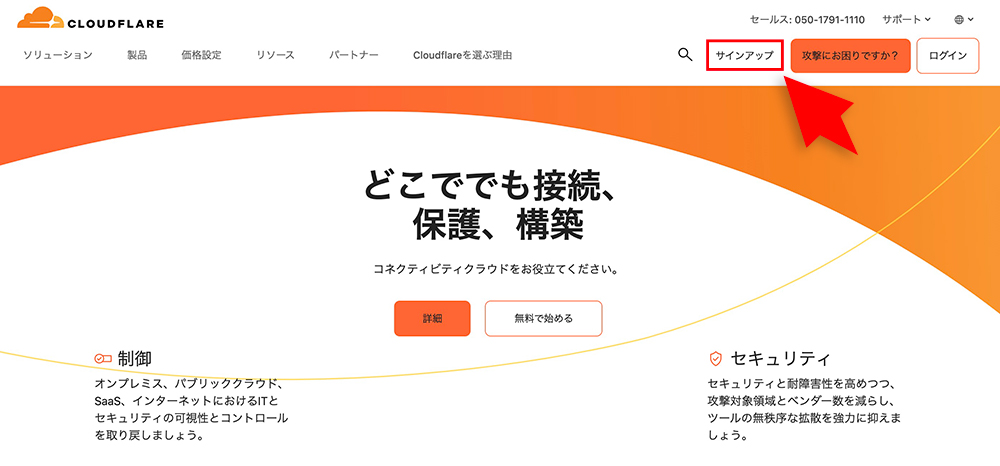
2. プラン一覧が表示されるので、導入を希望するプランを選びましょう。
今回は無料プランで試してみるので、「Free」の「Webサイトを追加」をクリックします。
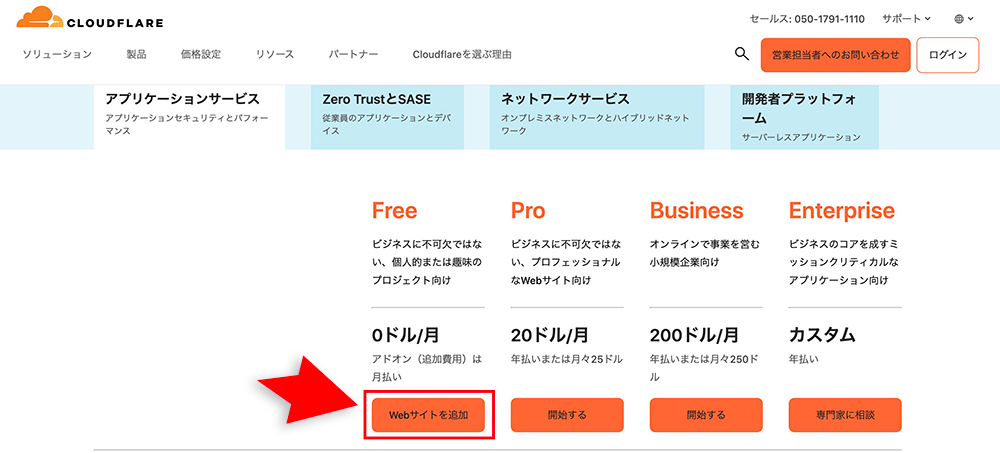
3. メールアドレスとパスワードを入力し、「Sign up」ボタンをクリックします。
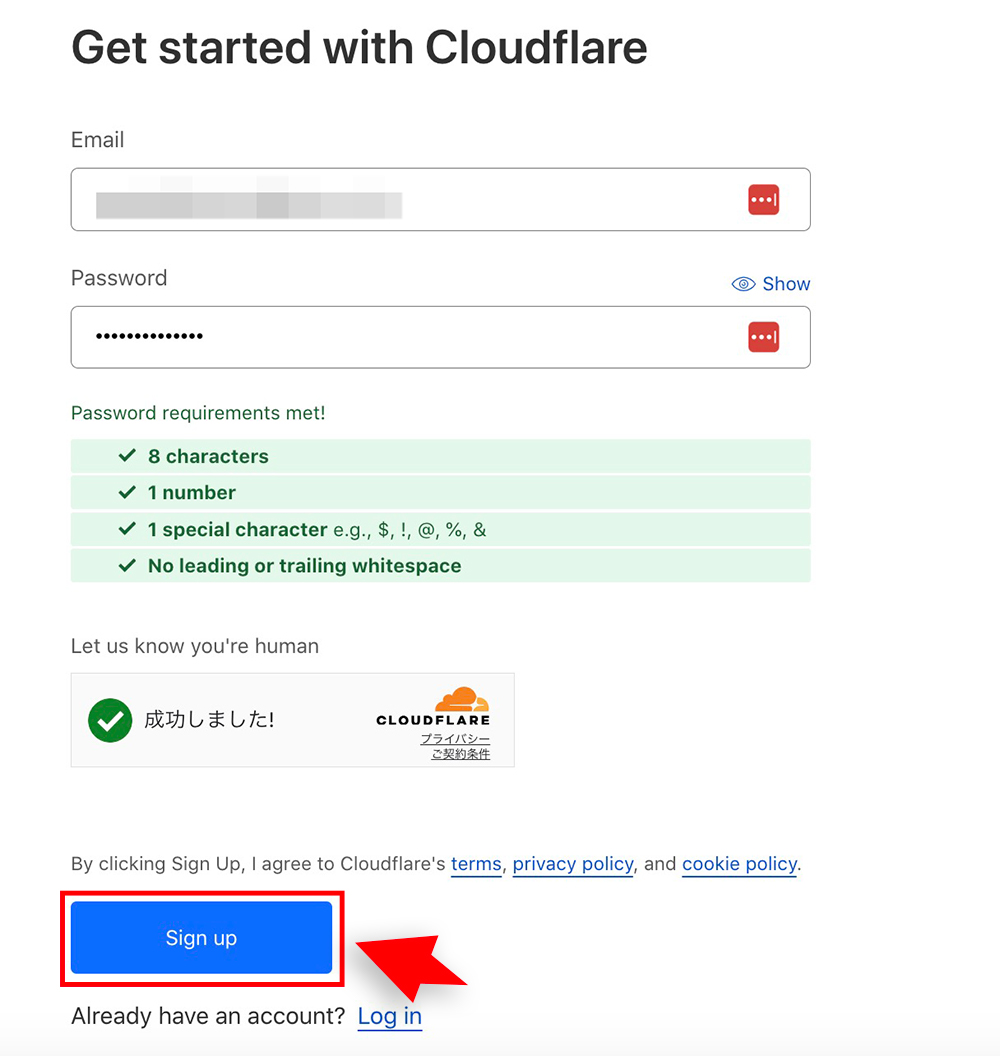
4. 入力したメールアドレス宛に「Please verify your email address」という件名のメールが届きますので、メール本文に掲載された認証リンクをクリックしましょう。
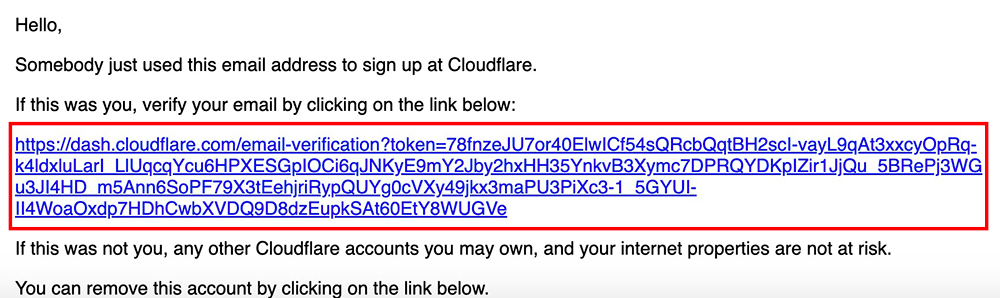
5. 下記の画面が表示されたらアカウント登録完了です。
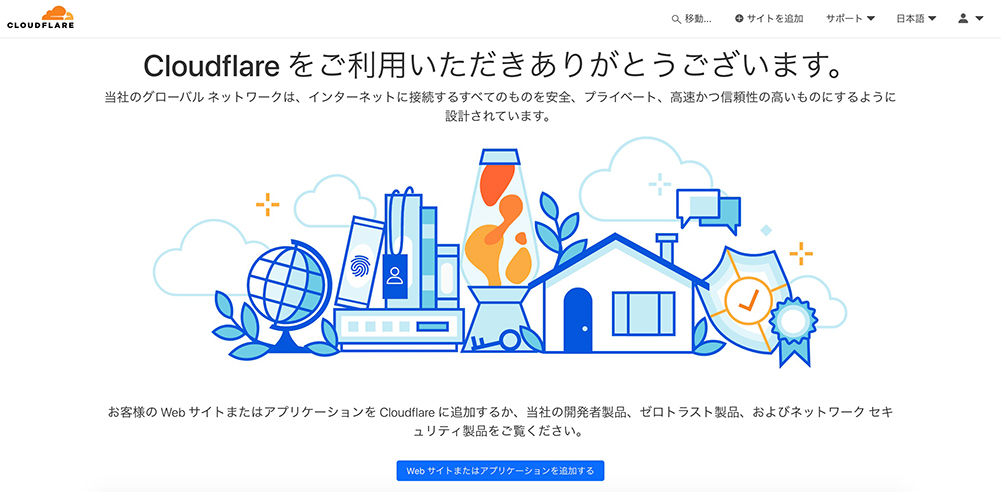
初期設定を行う
アカウント登録が完了したら、続いて初期設定を行いましょう。
1. アカウント登録完了画面の右上にある、「サイトを追加」をクリックしてください。
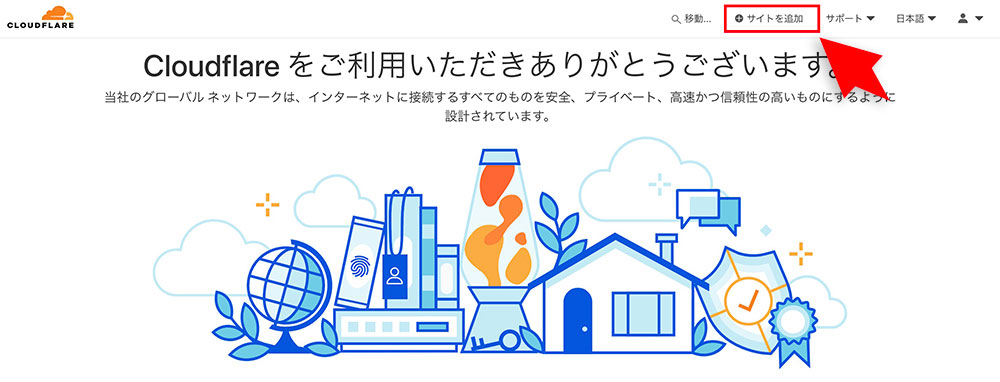
2. Cloudflareを導入するサイトのドメイン名を入力して「続行」をクリックします。
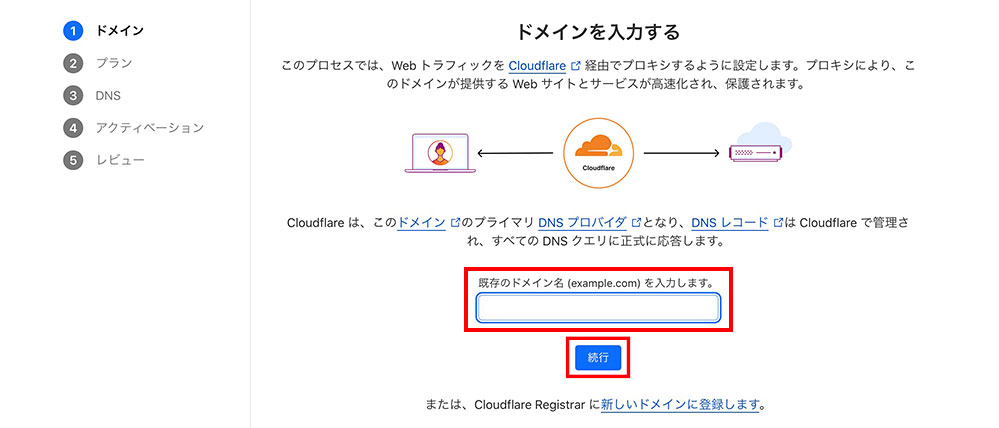
3. 次にプランを指定する画面に切り替わります。
今回は無料のFreeプランを選択しました。
「プランを確認する」ボタンをクリックしてください。
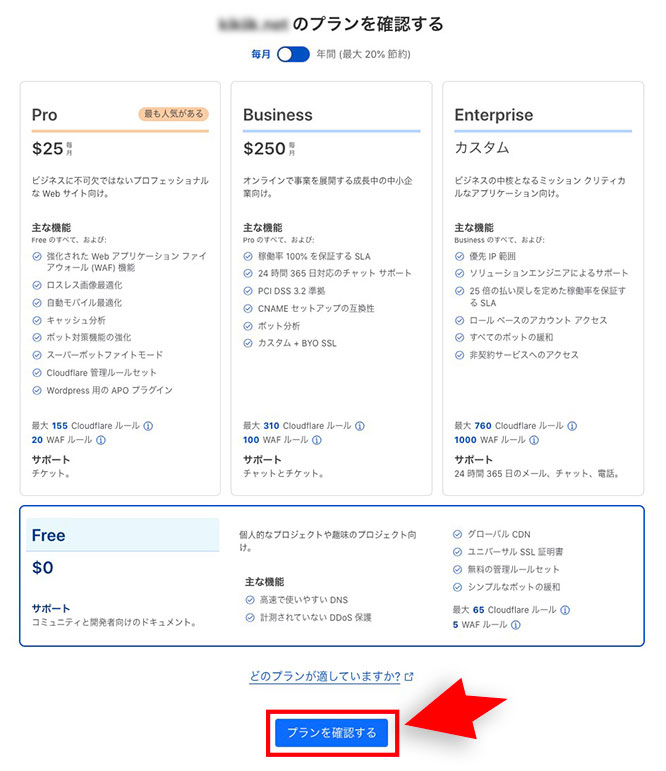
4. 続いて、「DNSレコードの追加」画面に移行するので、「クイックスキャンの開始」をクリックします。
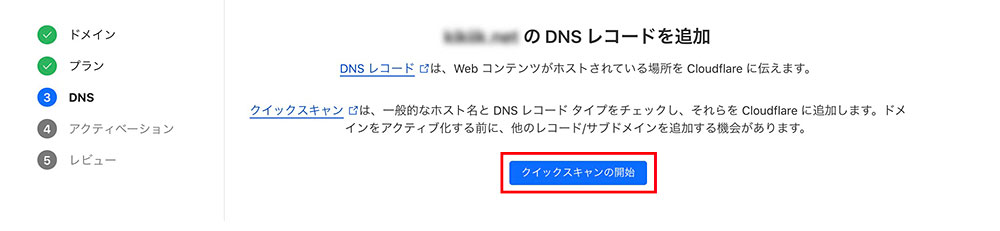
このような画面になるため、「続行」をクリックしてください。
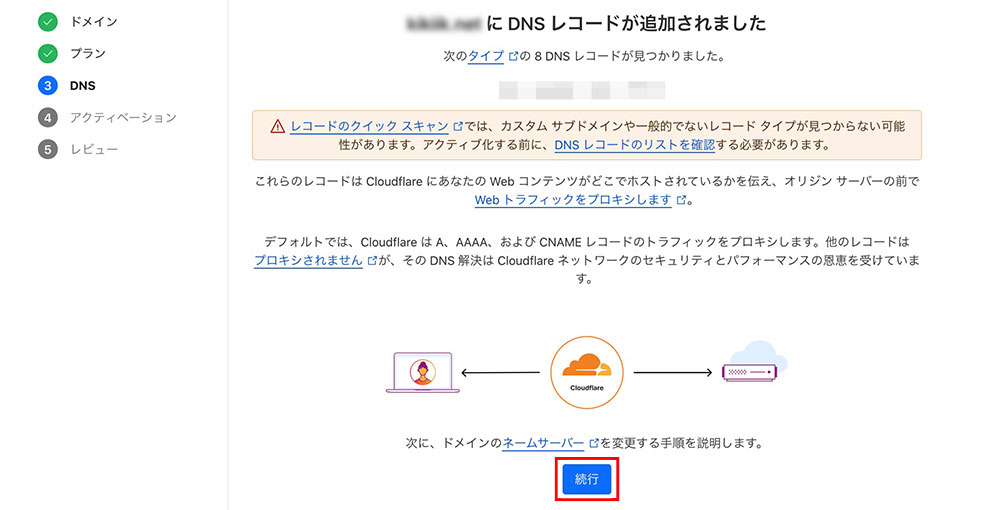
5. 下記の画面に切り替わったら、このページを開いたままドメイン取得サービスのアカウントにログインします。
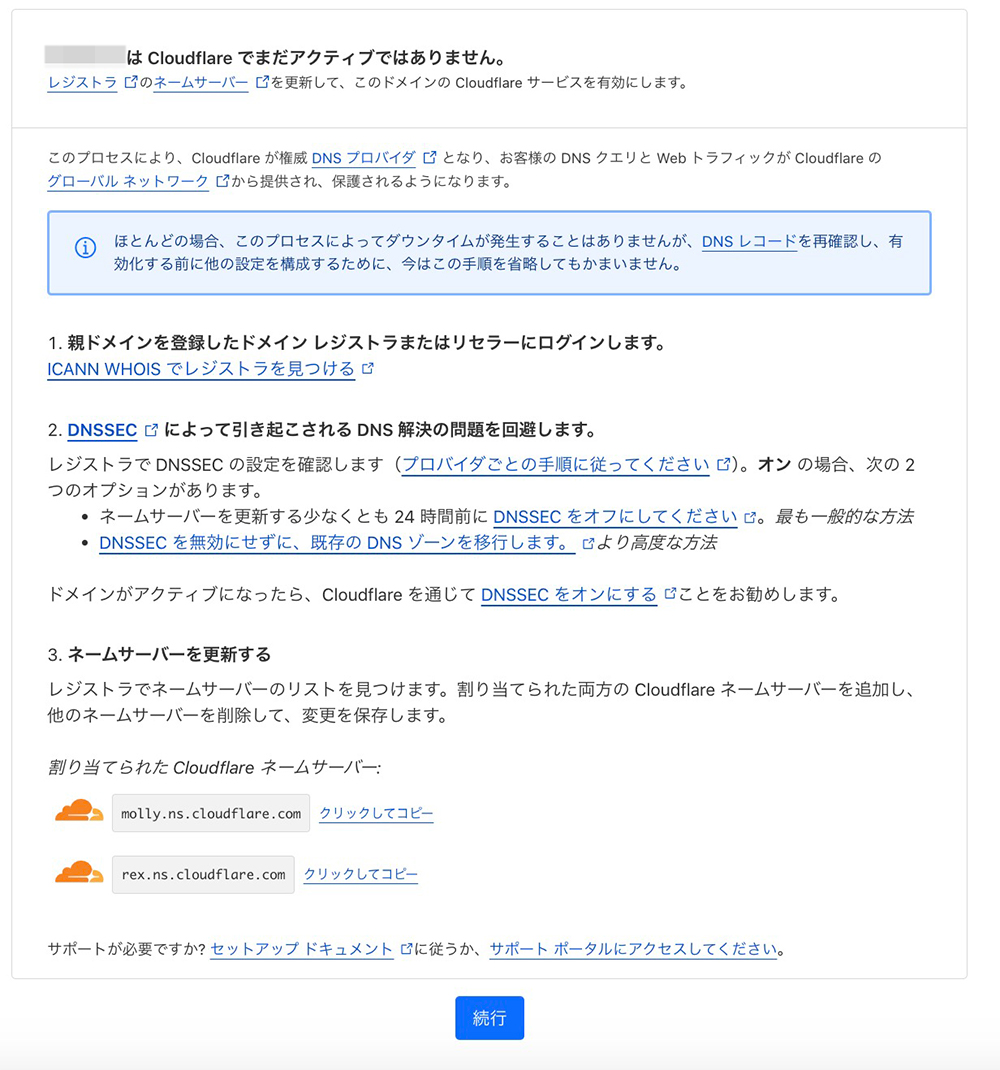
6. 今回はカラフルボックスを例にして解説をします。
カラフルボックスのマイページから、「ドメイン」をクリックしてください。

7. Cloudflareを利用するドメインの横にある、「ネームサーバーの管理」をクリックします。
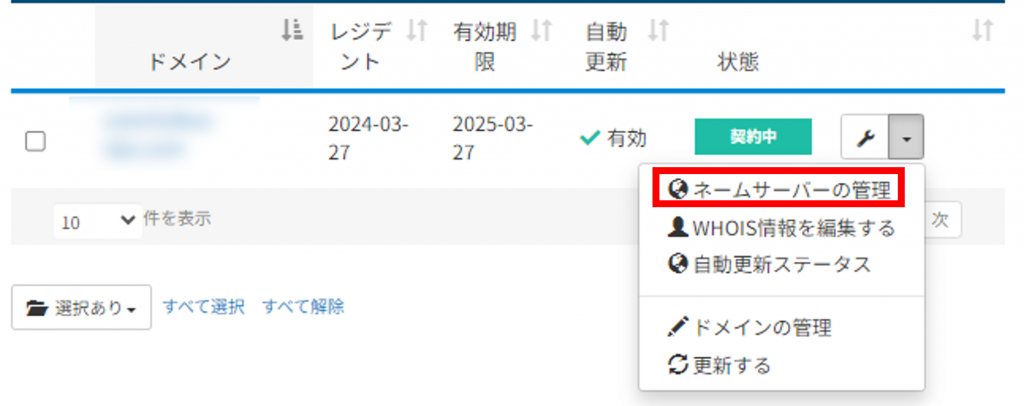
8. ネームサーバーの変更画面が表示されましたら、以下の手順で操作を行ってください。
➀「他のネームサーバーを使用する」にチェックが入っているか確認
➁Cloudflareのネームサーバー更新ページで表示されたネームサーバーを追加
➂「ネームサーバーの変更」をクリック

「Cloudflareのネームサーバー更新ページで表示されたネームサーバー」はステップ「5」の画面左下に表示されている下記の箇所に記載されています。

9.ネームサーバーの変更が完了しましたら、「変更が保存されました!」という画面になります。
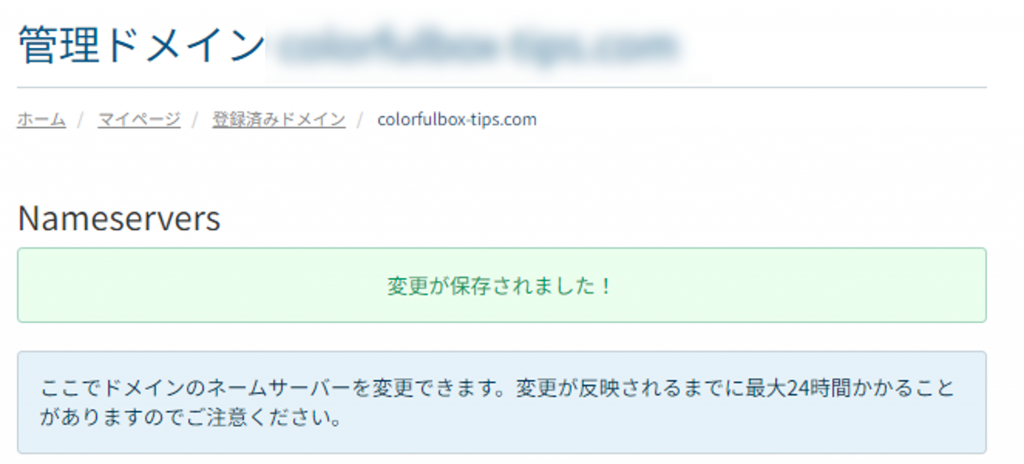
10. Cloudflareの画面に戻り、「続行」をクリックします。
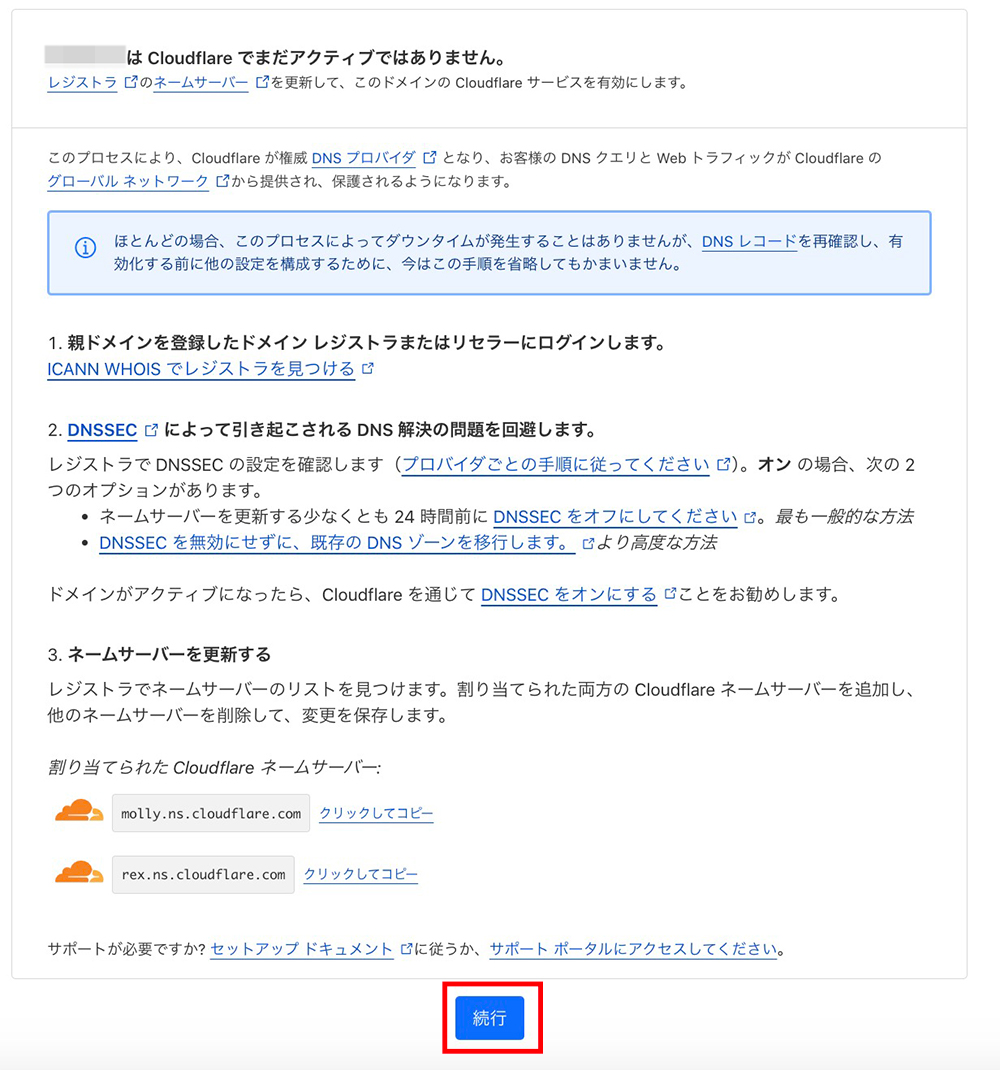
11. 下記の画面が表示されたら設定完了です。
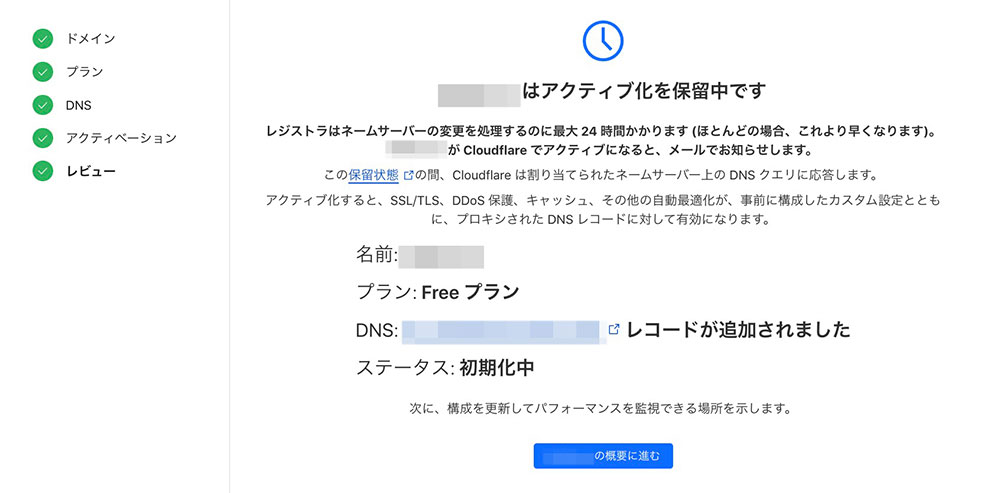
12. ネームサーバー変更には最大24時間程度の時間がかかるため、最初は保留状態になってしまうかもしれません。
設定が完了するとCloudflareから下記のような設定完了のメールが届くため、確認してください。
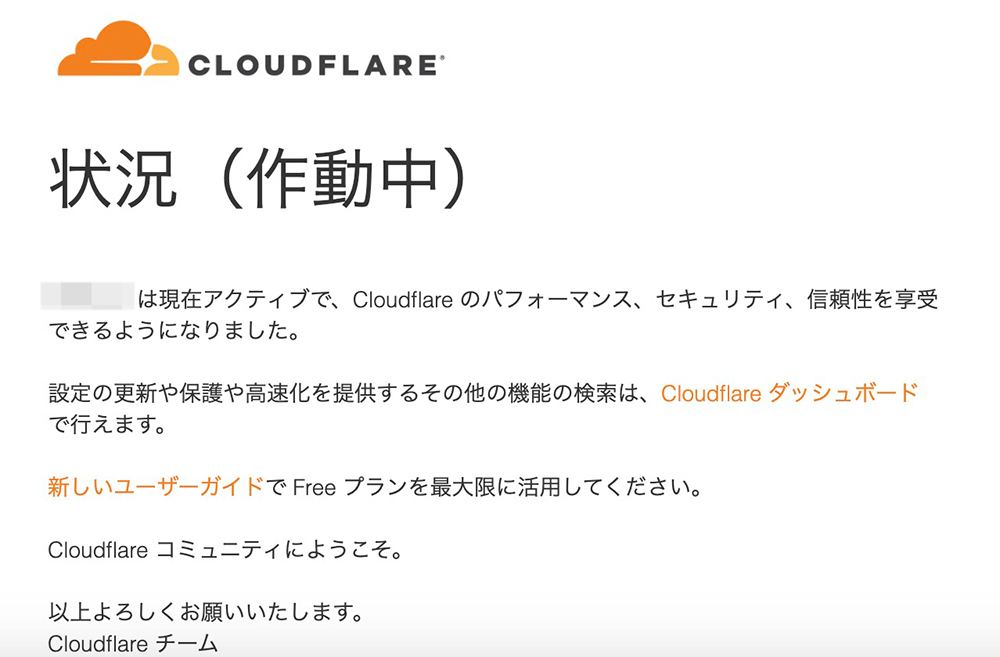
クイックスタート設定を行う
Cloudflareの初期設定が完了したら、続いてクイックスタート設定を行いましょう。
1. Cloudflareの管理画面から、「Webサイト」>「ドメイン名」をクリックしてください。
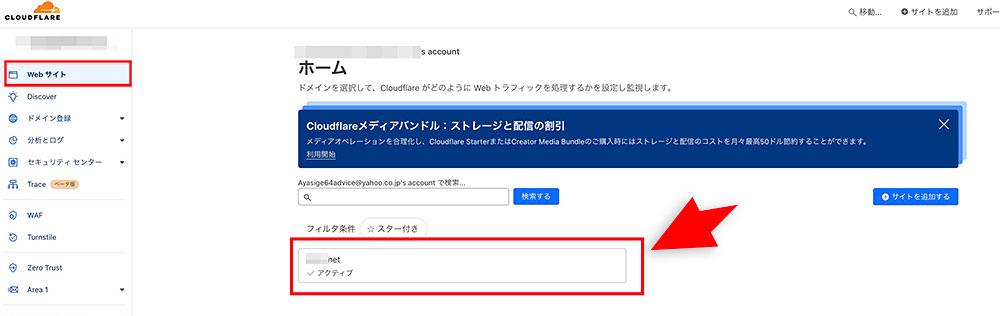
2. 続いて、「設定をレビュー」ボタンをクリックします。
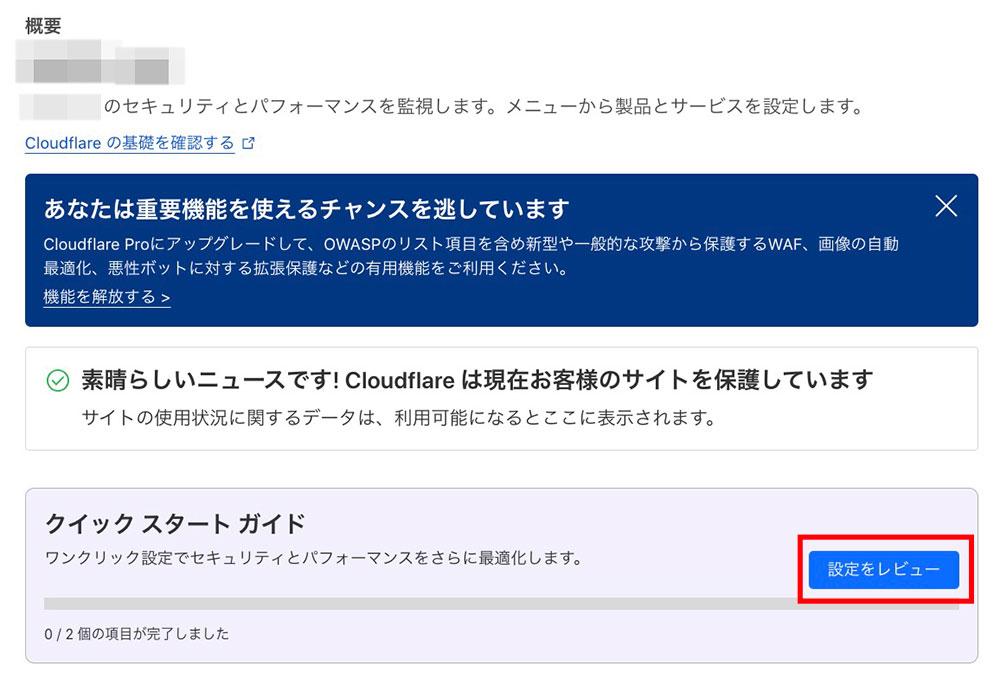
3.「始める」をクリックしてください。
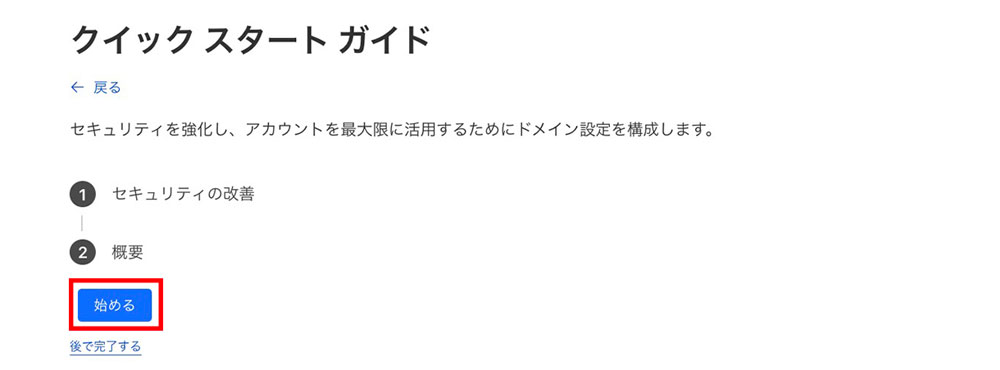
4. 「http」から始まるURLがあった場合、自動的に「https」のURLへ自動変換させてセキュリティを向上させる設定です。
デフォルトはONになっているので、このままで問題ありません。
「保存」ボタンをクリックして次に進みましょう。
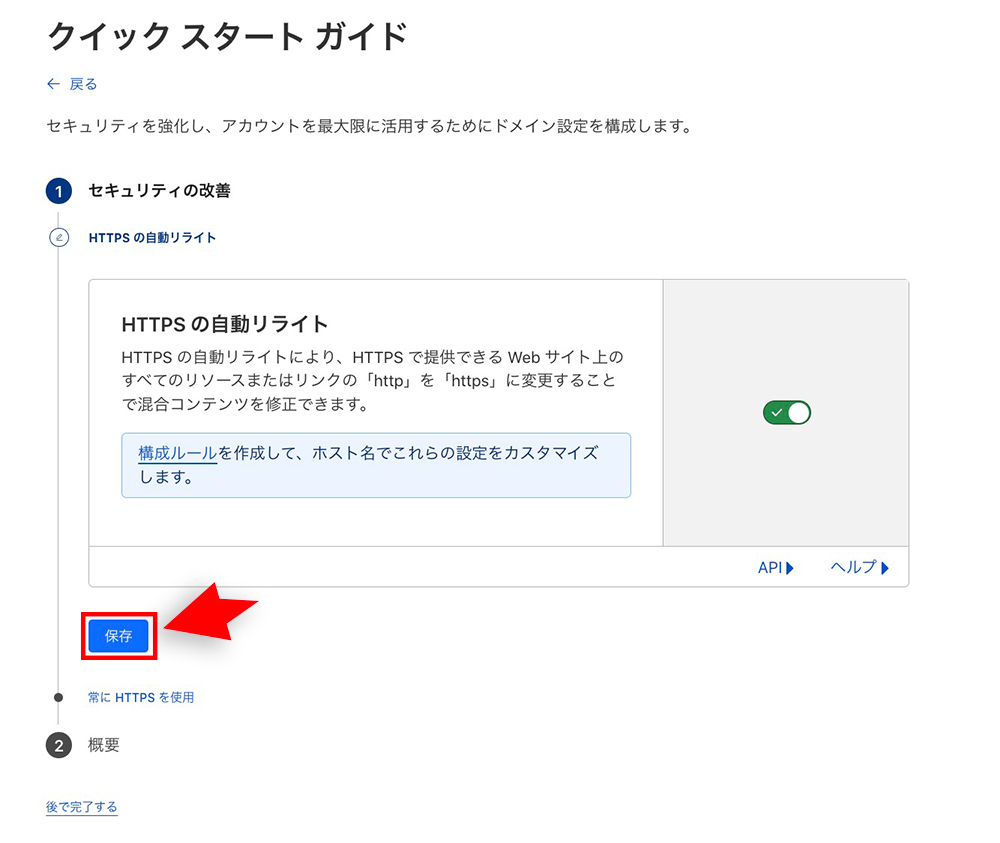
4. 次は常時SSL接続の設定です。
デフォルトはOFFになっていますが、ONにした方がセキュリティが強化されるので、ONに変更しておきましょう。
「保存」ボタンをクリックして次へ進みます。
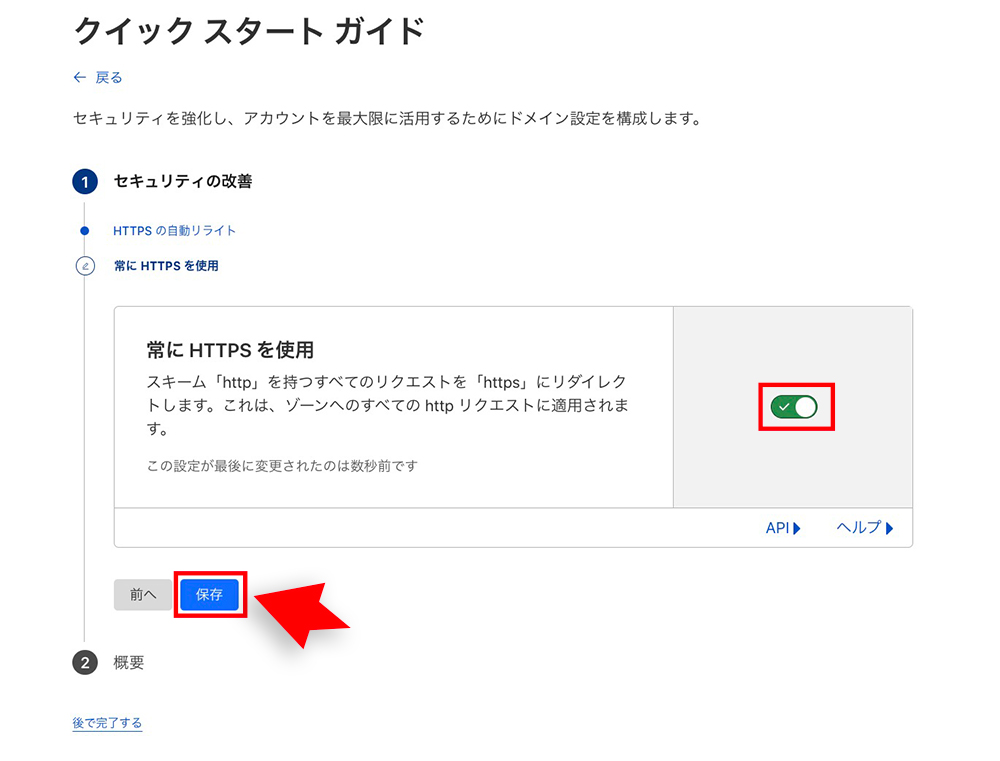
5. 最後に「終了」ボタンをクリックすれば、クイックスタート設定は完了です。
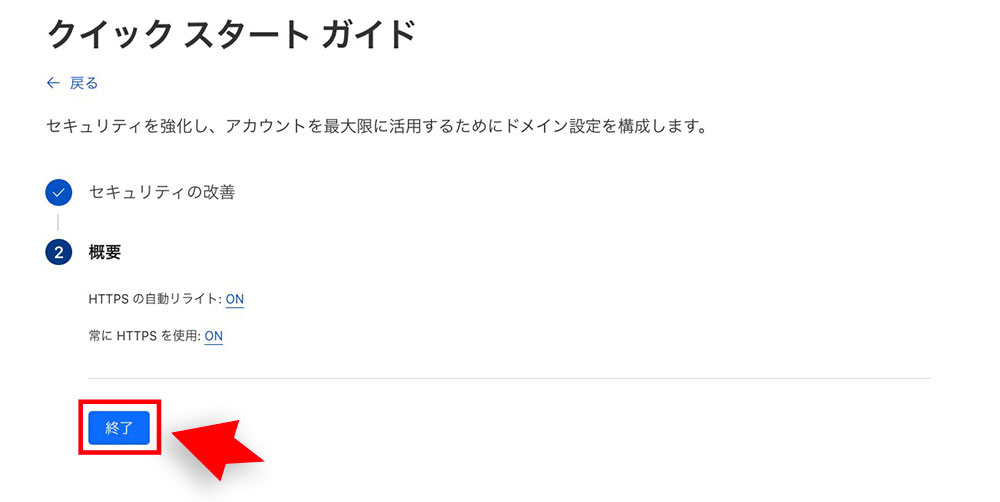
6. 設定完了後、下記の画面になっていれば問題ありません。
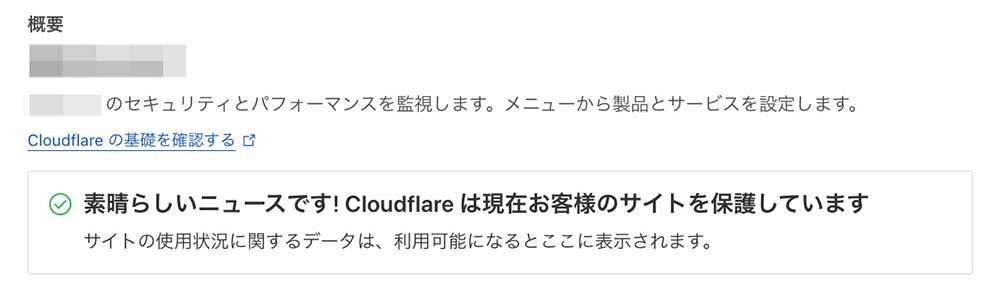
Cloudflareの利用料金
←スマホの場合は横スクロールできます→
| Free | Pro | Business | Enterprise | |
|---|---|---|---|---|
| 月額料金 | 0ドル | 20ドル | 200ドル | カスタム |
| 高速DNS | ◯ | ◯ | ◯ | ◯ |
| DDoS攻撃対策 | ◯ | ◯ | ◯ | ◯ |
| CDN | ◯ | ◯ | ◯ | ◯ |
| SSL証明書 | ◯ | ◯ | ◯ | ◯ |
| WAF | ◯ | ◯ | ◯ | ◯ |
| 画像の最適化 | × | ◯ | ◯ | ◯ |
| AMP | × | ◯ | ◯ | ◯ |
| 稼働率保証 | × | × | ◯ | ◯ |
| シングルサインオンのサポート | × | × | × | ◯ |
| ネットワークの優先順位付け | × | × | × | ◯ |
Cloudflareの利用料金について、各プランごとに上記の一覧表でまとめました。
Cloudflareは4つのプランに分かれており、無料でも利用可能です。
無料でも基本的な機能を利用できるのは魅力的ですが、ビジネス目的であれば画像の最適化やAMP、稼働率保証などがついている有料プランを検討するのがよいでしょう。
ColorfulBoxならCDNを安価に利用できます
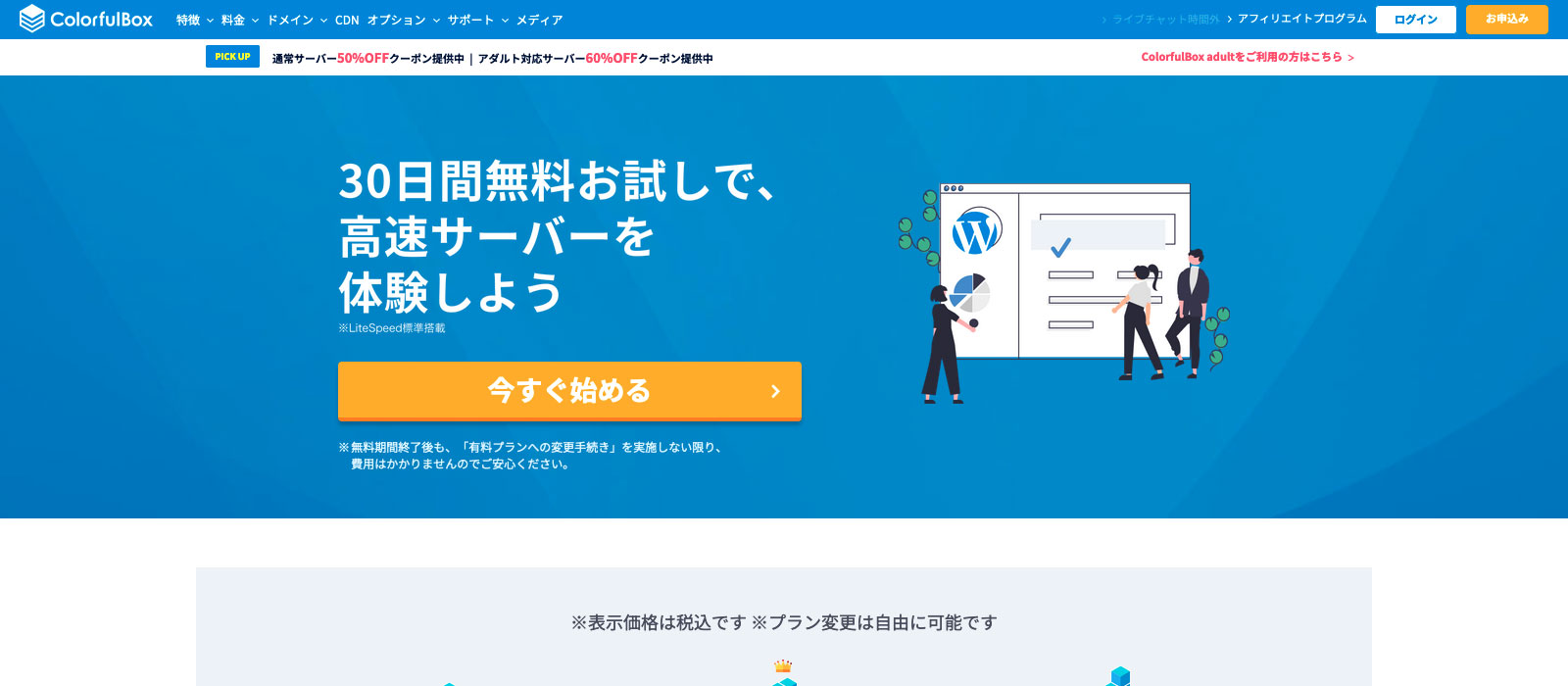
Cloudflareは多くの企業で利用されている代表的なCDNですが、カラフルボックス(カラフルボックス)のレンタルサーバーでもCloudflareをバックボーンとしたCDNを安価で利用可能です。
Cloudflareに魅力を感じているが、コスト面がネックで導入を悩んでいるのであれば、ぜひColorfulbox CDNをご検討ください。
有料レベルの内容を同一コンパネで管理可能
ColorfulBoxのレンタルサーバーをご利用であれば、本来有料レベルのサービス内容を同一コントロールパネル上で管理できます。
もちろん、他社サーバーとColorfulBox CDNのご利用も可能です。
別サービスの管理画面で設定不要、シンプルな操作でCDNの実装が実現します。
カラフルボックスはCloudflareをカスタマイズしており、Webサイトの表示速度アップやセキュリティ強化が行えます。
現在運営しているブログやWebサイトを高速表示したい・セキュリティを強化したい人は、Colorfulbox CDNをチェックしてください。
LiteSpeed CacheとCDNの組み合わせでWordPress高速化!については下記記事で解説しています。 LiteSpeed CacheとCDNの組み合わせでWordPressを高速化!導入・設定方法を徹底解説
LiteSpeed CacheとCDNの組み合わせでWordPressを高速化!導入・設定方法を徹底解説
アダルト対応サーバーはCDNが1つ無料
ColorfulBoxではアダルト対応サーバーを契約すると有料プラン同等のCDN1つが無料で付いてくる特典があります。
できるだけコストを抑えてアダルトブログを運営したいのであれば、ぜひColorfulBoxをチェックしてください。
Cloudflareに関するQ&A
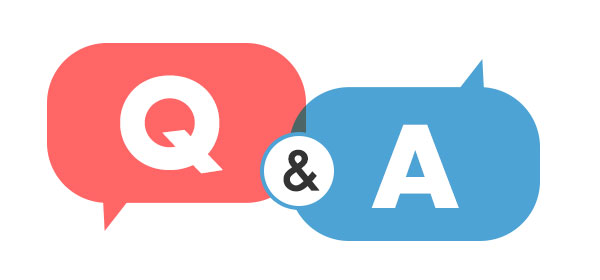
- Cloudflareのアカウントが勝手に作られることはある?
- Cloudflareと違法サイトとの関係性は?
- CloudflareによってWebサイトが見られないときの対処法は?
- 導入・運用時の注意点など
ここからそれぞれの疑問について、1つずつ詳しく解説していきます。
Cloudflareのアカウントが勝手に作られることはある?
Cloudflareのアカウントはメールアドレスの入力だけで作成できるので、メールアドレスが他者に知られているとアカウントを作成されてしまいます。
もし、身に覚えのないCloudflareのアカウント開設メールが届いたら、誰かがあなたのメールアドレスを悪用している可能性があるでしょう。
対処法としてはCloudflare公式サイトにアクセスし、「パスワードをお忘れですか?」からパスワードの変更を行ってください。
その後、アカウントを削除すればあなたのメールアドレスが悪用されることを防げるでしょう。
CloudflareのアカウントだけでサイトのDNS設定を変更することはできないので、すぐにサイトが乗っ取られてしまうことはありません。
Cloudflareのアカウントを第三者に作られたとしても、落ち着いて対処するようにしてください。
Cloudflareと違法サイトとの関係性は?
Cloudflareは違法サイトが運営者の身元を隠すために利用されたことがあります。
CloudflareはWebサイト運営者がセキュリティ向上を目的に利用するサービスですが、違法サイトで利用されてしまうと運営者の特定が困難になってしまうのです。
一般社団法人コンテンツ海外流通促進機構(CODA)は、漫画の海賊版がダウンロードできるURLへのリンクを大量に掲載していたリーチサイト「13DL」の閉鎖を、5月22日に確認したと発表した。 引用:INTERNET Watch
過去には海賊版漫画が大量に掲載されているリーチサイト「13DL」でCloudflareが利用されていた事例もありました。
ただし、Cloudflareが違法行為をしているわけではなく、違法サイトが大手のCloudflareを利用していただけという事実は理解しておいてください。
CloudflareによってWebサイトが見られないときの対処法は?
- ページを更新する
- ブラウザのキャッシュをクリアする
- ブラウザを最新バージョンにする
Cloudflareを導入しているWebサイトを見ることができない際の対処法としては、上記が挙げられます。
上記の対処法を試してもWebサイトが表示されない場合、SSL証明書の有効期限が切れている可能性が考えられます。
導入・運用時の注意点など
CloudflareやCDNの導入に関する基本知識や注意点をまとめております。
(タイトルをクリックすると回答が表示されます)
A. Cloudflareは、インターネットのセキュリティとパフォーマンスを向上させるネットワークサービス(CDN)です。
世界320以上の都市にデータセンターを展開しており、ユーザーに近い場所からコンテンツを配信することで、高速かつ安全なWeb表示を実現します。
A. 主なメリットは以下の通りです。
・表示速度の向上
・オリジンサーバーの負荷軽減
・可用性の向上
分散されたエッジサーバーにより、安定性と高速性を両立できます。
A. CloudflareにはCDNだけでなく、セキュリティ・簡便性・コスト・信頼性の4つの強みがあります。
無料プランでもDDoS対策やWAFなどが使え、個人から企業まで幅広く支持されています。
A. はい。キャッシュ制御の誤りにより、意図しない情報が表示されるリスクがあります。
特にWordPressなどログイン情報を扱うサイトでは、設定ミスに要注意です。
A. Cloudflareは全トラフィックを中継する構造のため、障害が起きた場合に広範囲へ影響します。
障害発生時は、公式ステータスページで状況を確認しましょう。
まとめ:Cloudflareの仕組みを理解し、導入してみましょう
ここまでCloudflareとは何か?仕組みや導入のメリット、設定手順について詳しく解説してきました。
Cloudflareとは世界最大のCDNサービスであり、ページの表示速度の高速化やセキュリティ強化が期待できます。
無料プランも用意されているため、ブログやWebサイトを高速表示させたい・セキュリティ向上を検討している方は気軽に導入してみてはいかがでしょうか。
また、より安価にCDNを利用したいのであればColorfulbox CDNをおすすめします。
ColorfulBoxではCloudflareのバックボーンを有したCDNを利用可能、同一コントロールパネル内の簡単な設定でCDNを導入できます。
アダルト対応サーバーであればCDNが1つ無料で付いてくる特典もあるため、コストを抑えてCloudflareのCDNを利用したい人はぜひチェックしてください。
CDNの仕組みや意味について詳しく知りたいのであれば、下記の記事で解説しておりますのでご参照ください。
 CDNとは?仕組みや意味を初心者向けにわかりやすく解説します!
▼WordPressの始め方はこちら▼
CDNとは?仕組みや意味を初心者向けにわかりやすく解説します!
▼WordPressの始め方はこちら▼
 【超初心者向け】WordPressブログの始め方を簡単にわかりやすく解説
【超初心者向け】WordPressブログの始め方を簡単にわかりやすく解説


